บทช่วยสอนโดยละเอียดเกี่ยวกับวิธีดาวน์โหลดและติดตั้งการอัปเดตไดรเวอร์ Canon MX490 ล่าสุดบน Windows 11, 10 หรือเวอร์ชันที่เก่ากว่า อ่านเพิ่มเติม!
เครื่องพิมพ์ Canon MX490 เป็นหนึ่งในเครื่องพิมพ์ที่ยอดเยี่ยมที่สุดในซีรี่ส์ Canon PIXMA เป็นเครื่องพิมพ์แบบ all-in-one และเป็นที่รู้จักในด้านงานพิมพ์คุณภาพสูงพร้อมตัวเลือกการเชื่อมต่อที่ไม่เหมือนใคร แม้ว่าจะมีฟังก์ชันการทำงานที่แข็งแกร่ง บางครั้งมันก็หยุดทำงานอย่างกะทันหันหรือไม่ตอบสนองเลย
ซึ่งมักเกิดขึ้นเมื่อไดรเวอร์เครื่องพิมพ์ Canon MX490 หายไปหรือเสียหาย หากสิ่งนี้เกิดขึ้น ขอแนะนำให้อัปเดตไดรเวอร์เครื่องพิมพ์เพื่อหลีกเลี่ยงข้อผิดพลาดในการพิมพ์และความบกพร่อง เพื่อช่วยคุณในเรื่องนี้ เราได้รวบรวมวิธีการต่างๆ 4 วิธีไว้ในโพสต์นี้ ซึ่งคุณสามารถใช้เพื่อรับไดรเวอร์ของแท้และเข้ากันได้มากที่สุดสำหรับเครื่องพิมพ์ Canon ของคุณ
4 วิธีง่ายๆ ในการดาวน์โหลด ติดตั้ง และอัปเดตไดรเวอร์ Canon MX490 บนพีซี
รายการด้านล่างเป็นวิธีการที่ไม่ยุ่งยากต่อไปนี้ซึ่งคุณสามารถใช้เพื่อดำเนินการดาวน์โหลดไดรเวอร์ Canon MX490 บน Windows PC อย่างไรก็ตาม คุณไม่จำเป็นต้องลองทั้งหมด เพียงแค่พยายามลงและเลือกสิ่งที่เหมาะสมที่สุด ในตอนนี้ เรามาเริ่มกระบวนการกันโดยไม่ต้องกังวลใจอีกต่อไป
วิธีที่ 1: ดาวน์โหลดไดรเวอร์เครื่องพิมพ์ Canon MX490 จากผู้ผลิตด้วยตนเอง
คุณสามารถค้นหาและดาวน์โหลดไดรเวอร์ Canon MX490 ในระบบของคุณได้ด้วยตนเอง ในการทำเช่นนั้น คุณต้องทำตามขั้นตอนด้านล่าง:
ขั้นตอนที่ 1: เยี่ยม หน้าสนับสนุนอย่างเป็นทางการของ Canon.
ขั้นตอนที่ 2: ในช่องค้นหา ให้เขียน MX490 และเลือก พิกม่า MX490 จากผลการค้นหาแล้วคลิกเพื่อดำเนินการต่อ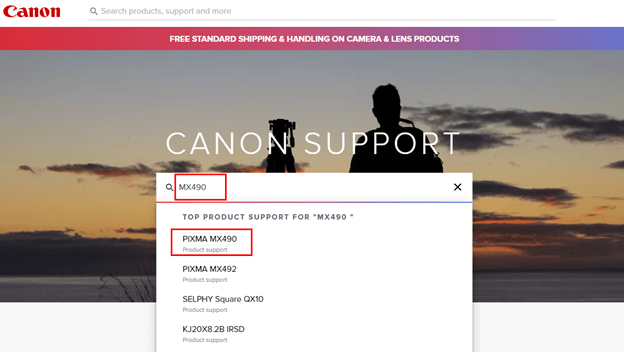
ขั้นตอนที่ 3: เลื่อนลงไปที่ ซอฟต์แวร์และไดรเวอร์ และตรวจสอบว่าระบบปฏิบัติการที่ตรวจพบและเวอร์ชันที่เกี่ยวข้องนั้นถูกต้องหรือไม่ ถ้าไม่ ให้เลือกอันที่ถูกต้องจากเมนูแบบเลื่อนลง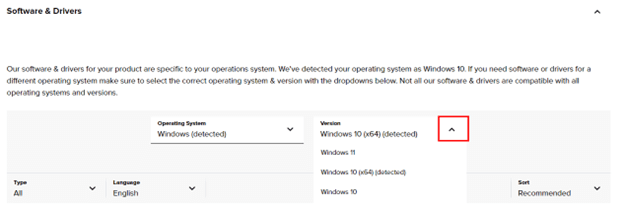
ขั้นตอนที่ 4: หลังจากนั้นให้คลิกที่ ดาวน์โหลด ปุ่มที่มีอยู่ข้าง แพ็คเกจไดรเวอร์และซอฟต์แวร์ฉบับเต็ม MX490 series (Windows) 
ขั้นตอนที่ 5: รอให้การดาวน์โหลดเสร็จสิ้น จากนั้นเรียกใช้ไฟล์ที่ดาวน์โหลดมาโดยคลิกสองครั้งที่ไฟล์นั้น จากนั้น ทำตามคำแนะนำบนหน้าจอเพื่อติดตั้งไดรเวอร์เครื่องพิมพ์ Canon MX490 ให้สำเร็จ
เมื่อทำทุกอย่างเสร็จแล้ว ให้รีบูตเครื่องคอมพิวเตอร์ วิธีนี้เป็นวิธีที่เกิดข้อผิดพลาดได้ง่ายและใช้เวลานาน ดังนั้นหากเทคนิคนี้ไม่ได้ผลสำหรับคุณ คุณสามารถลองวิธีอื่นได้
อ่านเพิ่มเติม: ติดตั้งและอัปเดตไดรเวอร์เครื่องพิมพ์ Canon ล่าสุดสำหรับ Windows 10, 8, 7
วิธีที่ 2: ใช้ Bit Driver Updater เพื่อติดตั้ง Canon MX490 Driver Update ล่าสุดโดยอัตโนมัติ
การดาวน์โหลดไดรเวอร์ Canon MX490 สำหรับ Windows ด้วยตนเองต้องใช้เวลาและความเชี่ยวชาญเฉพาะด้านเทคนิค ดังนั้น หากคุณไม่มีความอดทนในการดาวน์โหลดและติดตั้งไดรเวอร์ด้วยตนเอง คุณสามารถทำได้โดยอัตโนมัติด้วย Bit Driver Updater
Bit Driver Updater เป็นตัวอัปเดตไดรเวอร์ที่ได้รับการยอมรับทั่วโลก ซึ่งจะจดจำเครื่องของคุณโดยอัตโนมัติและค้นหาไดรเวอร์ที่เข้ากันได้สำหรับเครื่องนั้น คุณไม่จำเป็นต้องรู้ว่าพีซีของคุณใช้ระบบปฏิบัติการเวอร์ชันใด นอกจากนี้ ไม่มีความเสี่ยงในการดาวน์โหลดและติดตั้งไดรเวอร์ที่ไม่ถูกต้อง
คุณสามารถ อัปเดตไดรเวอร์ที่ล้าสมัยของคุณ ไม่ว่าจะเป็นเวอร์ชันฟรีหรือเวอร์ชัน Pro ของ Bit Driver Updater แต่น่าสังเกตว่าในเวอร์ชันโปรนั้นใช้เวลาคลิกเมาส์เพียง 2 ครั้งเท่านั้น นอกจากนี้ คุณจะได้รับการสนับสนุนด้านเทคนิคอย่างสมบูรณ์และการรับประกันคืนเงินเต็มจำนวนภายใน 60 วัน
เมื่อทำตามขั้นตอนด้านล่าง คุณสามารถอัปเดตไดรเวอร์พีซีที่ล้าสมัยได้อย่างรวดเร็วด้วย Bit Driver Updater
ขั้นตอนที่ 1: ดาวน์โหลด ตัวอัปเดตไดรเวอร์บิต จากปุ่มด้านล่าง

ขั้นตอนที่ 2: เรียกใช้ไฟล์ปฏิบัติการและทำตามวิซาร์ดการตั้งค่าเพื่อติดตั้งซอฟต์แวร์ให้สำเร็จ
ขั้นตอนที่ 3: หลังจากติดตั้ง ให้เปิด Bit Driver Updater บนคอมพิวเตอร์ของคุณแล้วคลิกที่ สแกน ปุ่มจากบานหน้าต่างเมนูด้านซ้าย
ขั้นตอนที่ 4: เมื่อสแกนเสร็จแล้วให้คลิกที่ อัพเดททั้งหมด ปุ่มเพื่อติดตั้งไดรเวอร์ PC เวอร์ชันล่าสุดทั้งหมดในคราวเดียว รวมถึงไดรเวอร์ Canon PIXMA MX490 หากคุณใช้เวอร์ชันฟรี ให้คลิกที่ปุ่มอัปเดตทันทีที่อยู่ถัดจากไดรเวอร์ที่คุณต้องการอัปเดต
สุดท้าย รีบูตอุปกรณ์ของคุณเพื่อใช้ไดรเวอร์ใหม่ คุณมีมัน! ดูว่าการอัปเดตไดรเวอร์ที่ล้าสมัยหรือหายไปนั้นง่ายและรวดเร็วเพียงใดโดยใช้ Bit Driver Updater
อ่านเพิ่มเติม: ดาวน์โหลด ติดตั้ง และอัปเดตไดรเวอร์ Canon MX492 บน Windows
วิธีที่ 3: อัปเดตไดรเวอร์สแกนเนอร์ Canon MX490 ในตัวจัดการอุปกรณ์
ตัวจัดการอุปกรณ์ เป็นยูทิลิตี้ในตัวใน Microsoft Windows ที่จัดการและแสดงฮาร์ดแวร์ที่ติดตั้งบนคอมพิวเตอร์ของคุณ คุณสามารถใช้เครื่องมือยูทิลิตี้นี้เพื่อดูและจัดการอุปกรณ์ฮาร์ดแวร์และฮาร์ดแวร์ ทำตามขั้นตอนด้านล่างเพื่ออัปเดตไดรเวอร์ Canon MX490 สำหรับ Windows ผ่าน Device Manager
ขั้นตอนที่ 1: บนแป้นพิมพ์ของคุณ ตีพร้อมกัน วินโดวส์ + X แป้นคีย์บอร์ด จากนั้นเลือก ตัวจัดการอุปกรณ์ จากตัวเลือกที่มีอยู่
ขั้นตอนที่ 2: ในตัวจัดการอุปกรณ์ ไปที่ คิวการพิมพ์ ส่วนและดับเบิลคลิกที่เดียวกันเพื่อขยาย
ขั้นตอนที่ 3: ค้นหาและคลิกขวาที่ Canon MX490 ของคุณ จากนั้นเลือก อัพเดตซอฟต์แวร์ไดรเวอร์ จากรายการเมนูบริบท
ขั้นตอนที่ 4: จากพรอมต์ถัดไป เลือก ค้นหาโดยอัตโนมัติสำหรับซอฟต์แวร์ไดรเวอร์ที่อัปเดต.
ตอนนี้ ขั้นตอนด้านบนจะค้นหา ดาวน์โหลด และติดตั้งไดรเวอร์ Canon MX490 ที่ถูกต้องบน Windows PC เมื่อเสร็จแล้ว เพียงรีบูตเครื่องคอมพิวเตอร์ของคุณ
อ่านเพิ่มเติม: วิธีดาวน์โหลด ติดตั้ง และอัปเดตไดรเวอร์ Canon MX870 สำหรับ Windows PC
วิธีที่ 4: เรียกใช้ Windows Update เพื่อรับไดรเวอร์ Canon MX490 ล่าสุด
Windows Update เป็นอีกวิธีหนึ่งในการติดตั้งการอัปเดตไดรเวอร์ล่าสุดบนคอมพิวเตอร์ของคุณ ไม่เพียงแต่ไดรเวอร์เท่านั้น แต่ยังสามารถเพิ่มคุณสมบัติใหม่ การปรับปรุงประสิทธิภาพ การแก้ไขจุดบกพร่อง และแพตช์ความปลอดภัยล่าสุดลงในระบบ เพื่อให้แน่ใจว่าคุณจะได้รับประโยชน์สูงสุดจากอุปกรณ์ของคุณ ด้านล่างนี้เป็นวิธีการติดตั้งไดรเวอร์ Canon PIXMA MX490:
ขั้นตอนที่ 1: ไปที่เมนู Start แล้วคลิกที่มัน จากนั้นไปที่ไอคอนรูปเฟือง (การตั้งค่า) แล้วคลิก
ขั้นตอนที่ 2: การดำเนินการนี้จะเปิดการตั้งค่า Windows บนคอมพิวเตอร์ของคุณ ค้นหาและคลิกที่นี่ อัปเดต & ความปลอดภัย เพื่อดำเนินการต่อ.
ขั้นตอนที่ 3: จากหน้าต่างถัดไป ตรวจสอบว่าได้เลือก Windows Update จากบานหน้าต่างเมนูด้านซ้ายหรือไม่ ถ้าใช่ให้คลิกที่ ตรวจสอบสำหรับการอัพเดต เพื่อเริ่มต้นกระบวนการ
ขณะนี้ Windows เริ่มค้นหาไดรเวอร์ล่าสุดและการอัปเดตระบบอื่นๆ สำหรับพีซีของคุณ หากตรวจพบ Windows จะดาวน์โหลดและติดตั้งการอัปเดตที่รอดำเนินการในระบบของคุณโดยอัตโนมัติ เมื่อเสร็จแล้ว ให้รีสตาร์ทอุปกรณ์เพื่อใช้การอัปเดตใหม่
อ่านเพิ่มเติม: วิธีดาวน์โหลดและอัปเดตไดรเวอร์เครื่องพิมพ์ Canon MX920
คำถามที่พบบ่อยเกี่ยวกับการดาวน์โหลดไดรเวอร์ Canon MX490 สำหรับ Windows
Q.1 ฉันจะอัปเดตไดรเวอร์เครื่องพิมพ์ Canon MX490 ได้อย่างไร
คุณสามารถใช้โปรแกรมในตัว Windows ที่เรียกว่า Device Manager เพื่ออัปเดตไดรเวอร์สำหรับเครื่องพิมพ์ Canon MX490 ของคุณได้อย่างรวดเร็ว นอกเหนือจากนั้น คุณสามารถใช้ Bit Driver Updater เพื่ออัปเดตไดรเวอร์ที่ล้าสมัยโดยอัตโนมัติสำหรับ Windows
Q.2 ฉันจะเชื่อมต่อเครื่องพิมพ์ Canon MX490 กับคอมพิวเตอร์ได้อย่างไร
วิธีที่ง่ายที่สุดในการเชื่อมต่อเครื่องพิมพ์ Canon MX490 กับคอมพิวเตอร์คือผ่านสาย USB แม้ว่าจะเป็นวิธีการเชื่อมต่ออุปกรณ์แบบดั้งเดิม เพียงต่อปลายด้านหนึ่งของสาย USB เข้ากับเครื่องพิมพ์และอีกด้านเข้ากับพอร์ต USB ของพีซี
คำถามที่ 3 Canon Pixma MX490 เข้ากันได้กับ Windows 10 หรือไม่
ใช่ Canon PIXMA MX490 รองรับ Windows 10
คำถามที่ 4 Canon MX490 ทำงานร่วมกับ Windows 11 ได้หรือไม่
ใช่ Canon MX490 ทำงานร่วมกับ Windows 11 ได้อย่างสมบูรณ์
ดาวน์โหลดและอัปเดตไดรเวอร์เครื่องพิมพ์ Canon MX490 บน Windows: เสร็จสิ้น
การใช้เทคนิคใด ๆ ที่กล่าวถึงข้างต้น คุณสามารถติดตั้งไดรเวอร์ Canon PIXMA MX490 เวอร์ชันล่าสุดบน Windows 11, 10, 8, 7 ของคุณได้อย่างไม่ยุ่งยาก หวังว่าคุณจะพบบทความที่ให้ข้อมูลและเป็นประโยชน์
โปรดส่งคำถาม ข้อสงสัย หรือคำแนะนำเพิ่มเติมในส่วนความคิดเห็นด้านล่าง นอกจากนี้ คุณสามารถสมัครรับจดหมายข่าวของเราและติดตามเราบนโซเชียลมีเดียสำหรับบทความ ข้อมูล และอื่นๆ ที่เกี่ยวข้องกับเทคโนโลยีเพิ่มเติม